|
|
Rechtsklicken Sie ‚Stichtypen > Satinstich’, um die Autom. Stichteilung-Funktion bei neuen oder ausgewählten Satinstich-Objekten anzuwenden. |
|
|
Rechtsklicken Sie ‚Stichtypen > Satinstich’, um die Autom. Stichteilung-Funktion bei neuen oder ausgewählten Satinstich-Objekten anzuwenden. |
Während die Autom. Stichteilung hauptsächlich benutzt wird, um lange Stiche in Spalten zu verhindern, kann sie jedoch auch als Alternative zur Steppstichfüllung benutzt werden. Die Autom. Stichteilung sieht eher dem Satinstich gleich und funktioniert bei sich drehenden Stichen sehr gut; es werden weiche Linien erstellt und ein Effekt von etwas mehr Textur erzielt. Im Gegensatz dazu ist der Steppstich flach in Erscheinung und kann bei engen Kurven unerwünschte Muster aufzeigen.
1Klicken Sie auf das Satinstich-Symbol, um auf die Objekteigenschaften zuzugreifen; hierbei können Objekte markiert sein oder auch nicht.
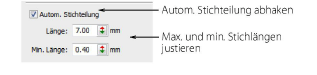
2Markieren Sie das Autom. Stichteilung-Ankreuzfeld.
3Geben Sie die maximal erlaubte Satinstichlänge ein, bevor Autom. Stichteilung angewendet wird.
Stiche, welche diesen Wert überschreiten, werden in kleinere Stiche zerlegt. Dieser Wert kann kleiner als der maximale Stich sein, der allgemein in dem Stickmuster benutzt wird.
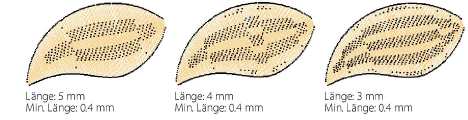
Tipp: Benutzen Sie eine Länge von 7,00 mm, um dadurch den Satinstich-Effekt beizubehalten.
4Geben Sie in dem Min. Länge-Feld den kürzesten Stich ein, der bei Anwendung von Autom. Stichteilung erstellt werden kann.
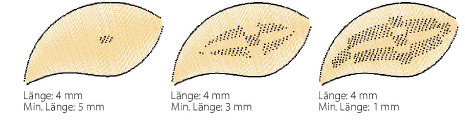
5Drücken Sie auf Eingabe oder klicken Sie auf Anwenden.
Tipp: Als eine Alternative zur Autom. Stichteilung können Sie auch eine strukturierte Steppstichfüllung oder Programm. Stichteilung ausprobieren. Oder sie können auch Benutzerdef. Stichteilung verwenden, um die in Satinstichfüllungen entstehenden Trennlinien zu organisieren.
